在生活中,我们经常会使用手机来录制视频来记录生活中的美好瞬间,而苹果手机微信也提供了视频录制功能,让我们可以轻松地分享我们的生活点滴。苹果手机微信怎么录制视频呢?下面就让我们一起来学习一下苹果手机微信视频录屏的教程吧!通过简单的操作,你也可以记录下每一个珍贵的瞬间,与朋友们分享你的生活故事。愿每个人都能用手机轻松记录生活,留下美好的回忆。
苹果手机微信视频录屏教程
具体方法:
1.打开控制中心
打开手机设置,点击进入控制中心。
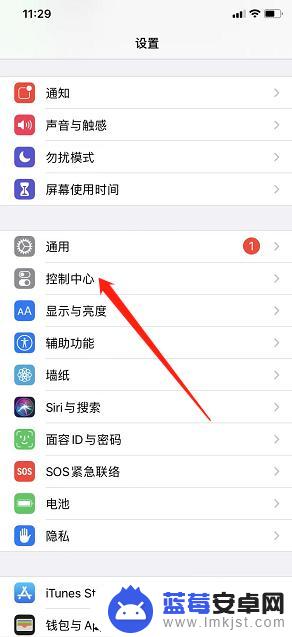
2.
点击自定控制
点击进入自定控制。
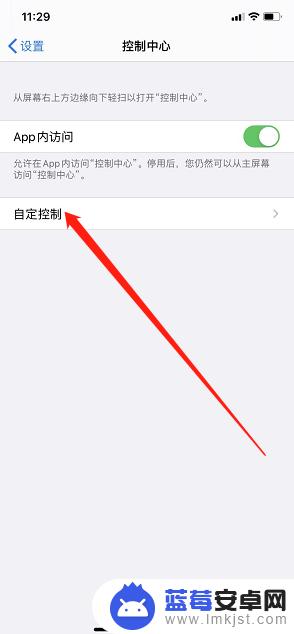
3.添加屏幕录制
点击小加号,把屏幕录制加入到自定控制中。
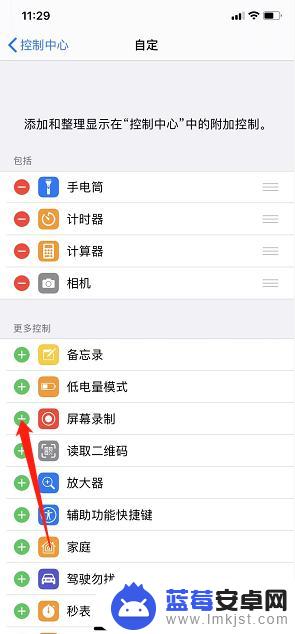
4.开始录制
在微信视频的界面,从右上方滑下工具栏点击屏幕录制。录制开始。
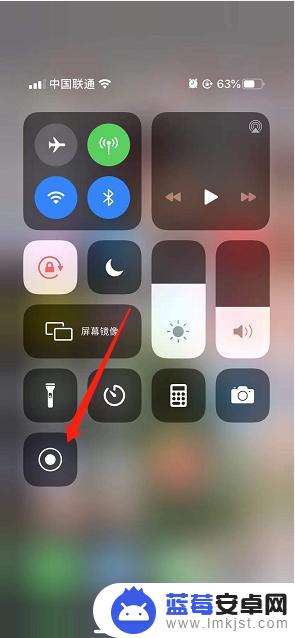
5.结束录制
录制完成后,再点击一次则录制关闭,视频自动保存到相册中。
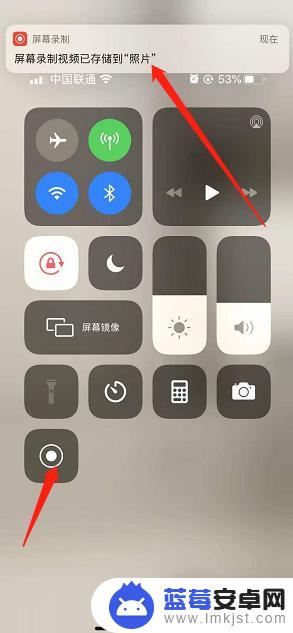
以上就是苹果手机微信如何录制视频的全部内容,如果你遇到了这种情况,不妨按照以上的方法来解决,希望对大家有所帮助。












